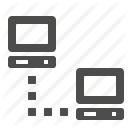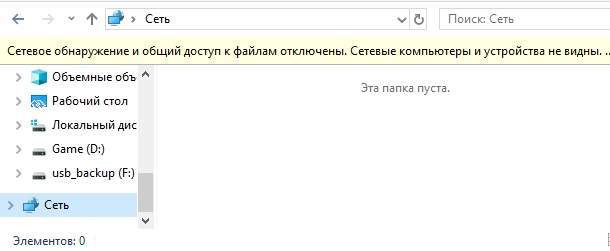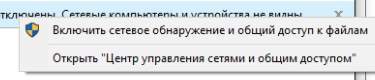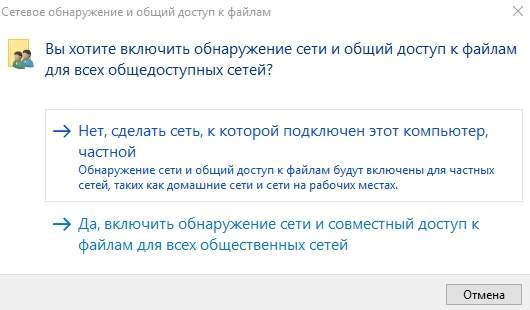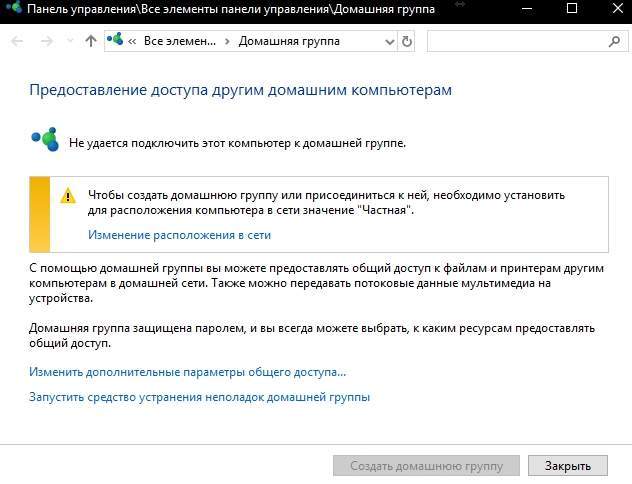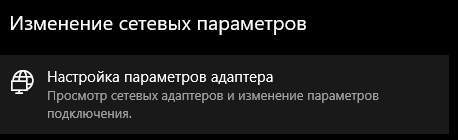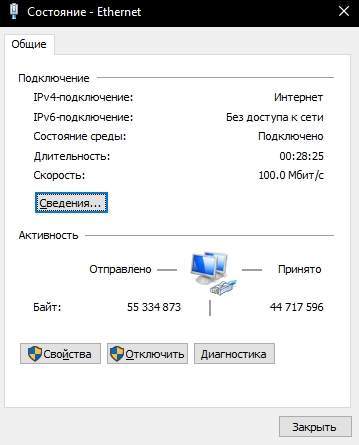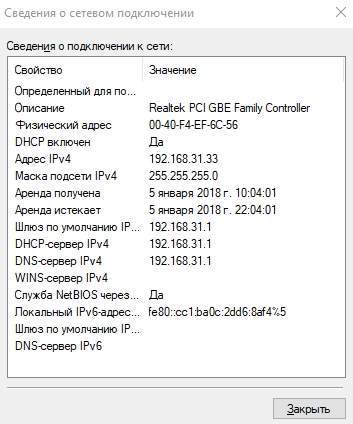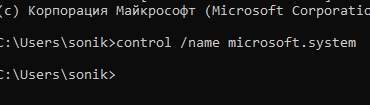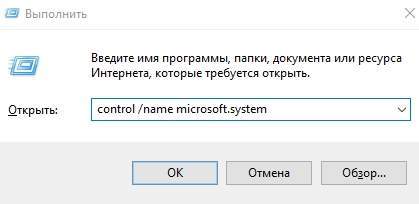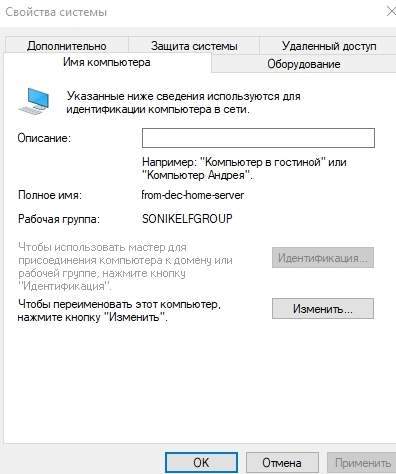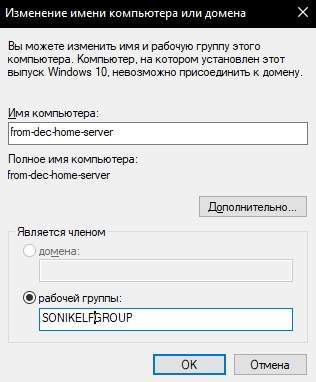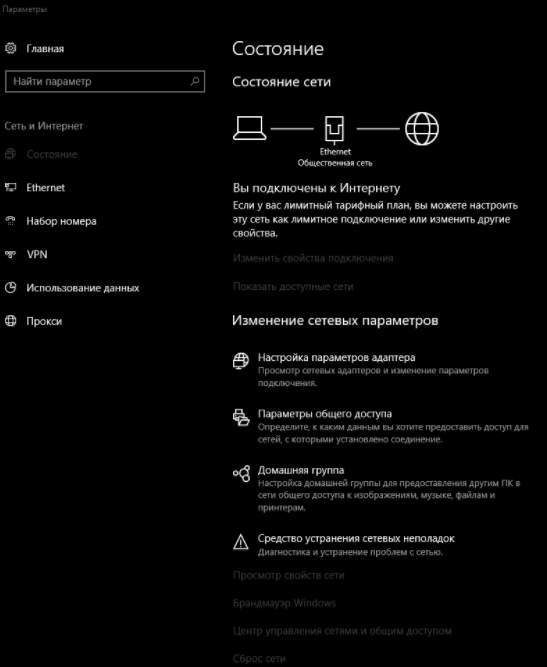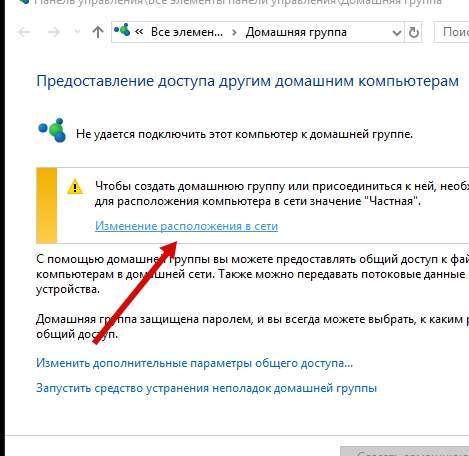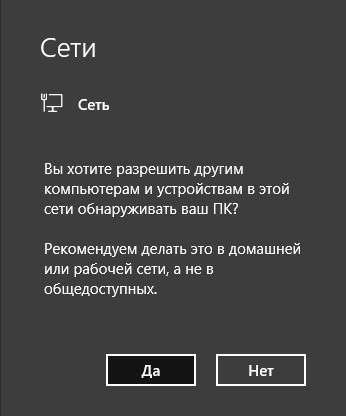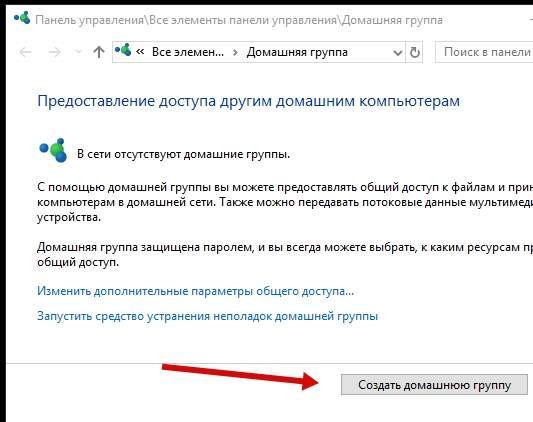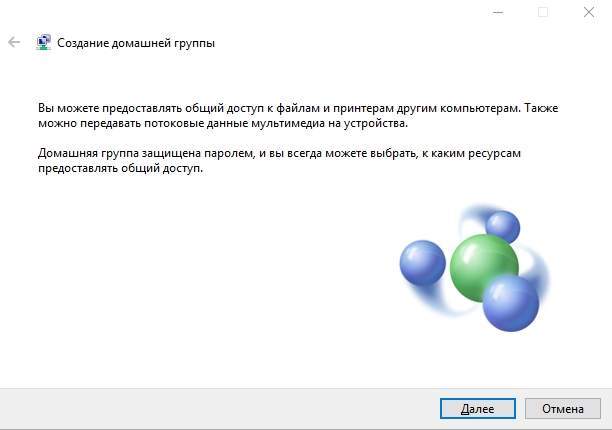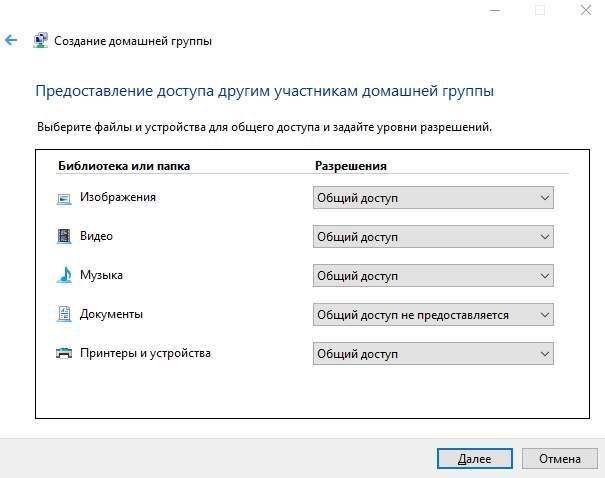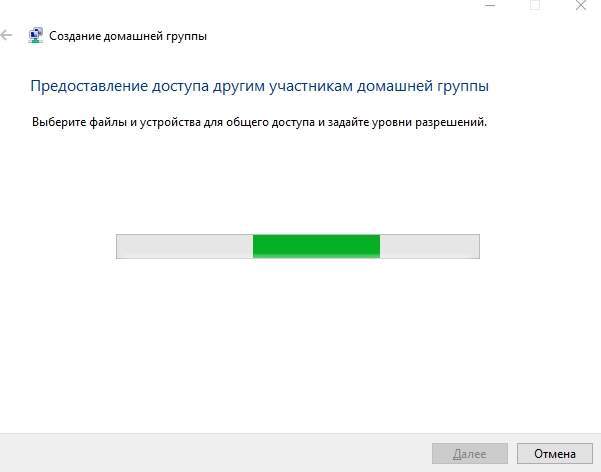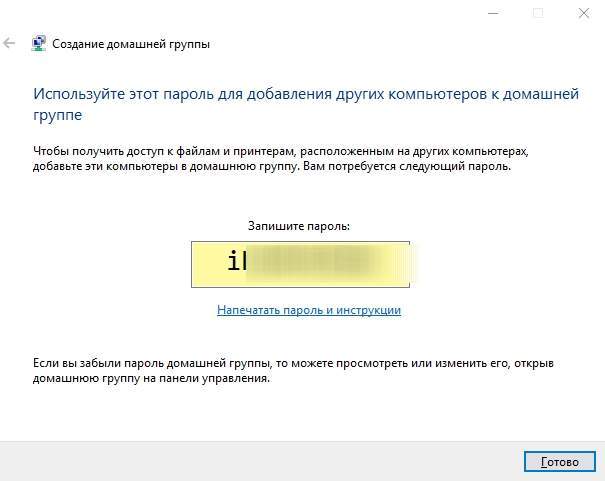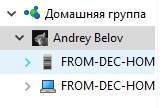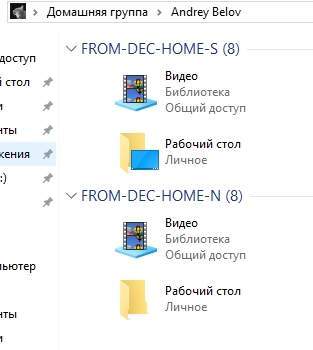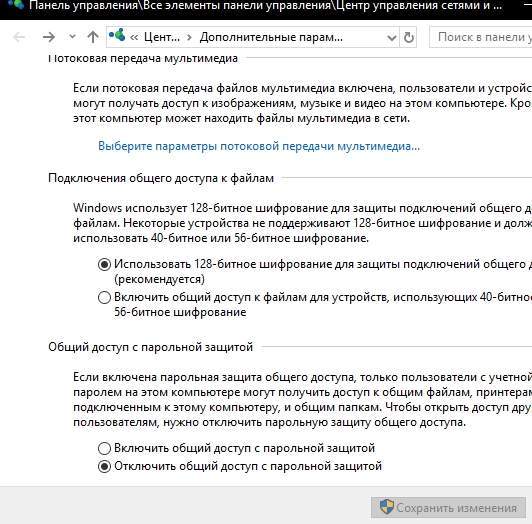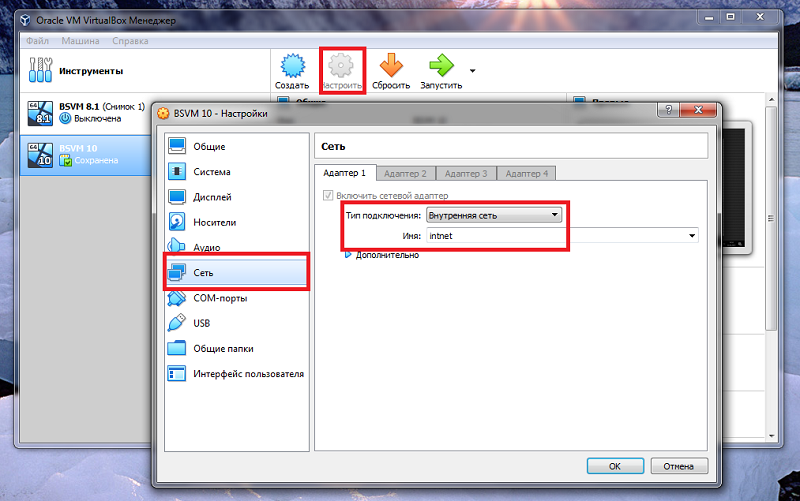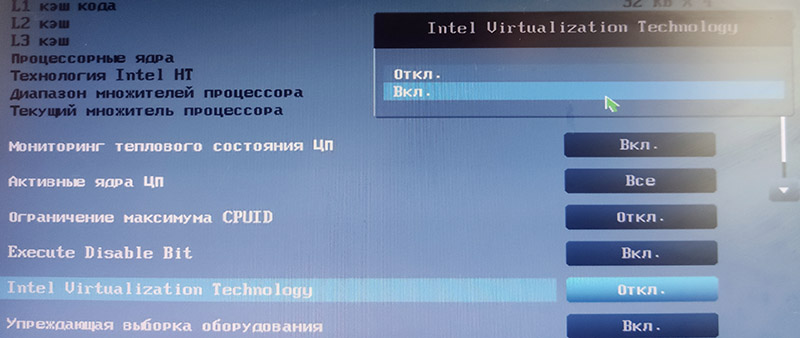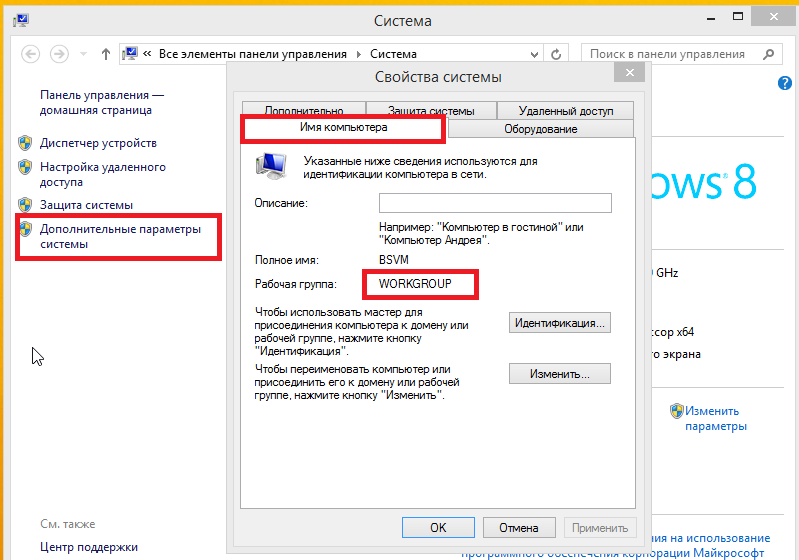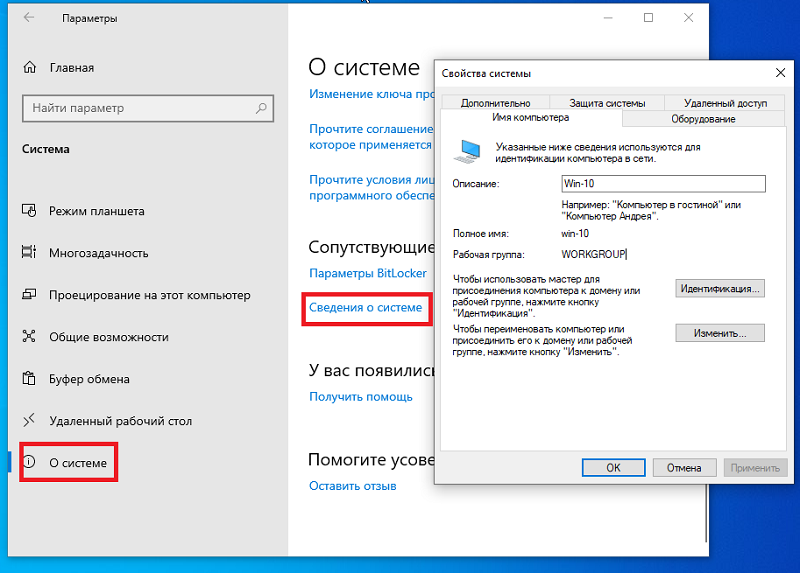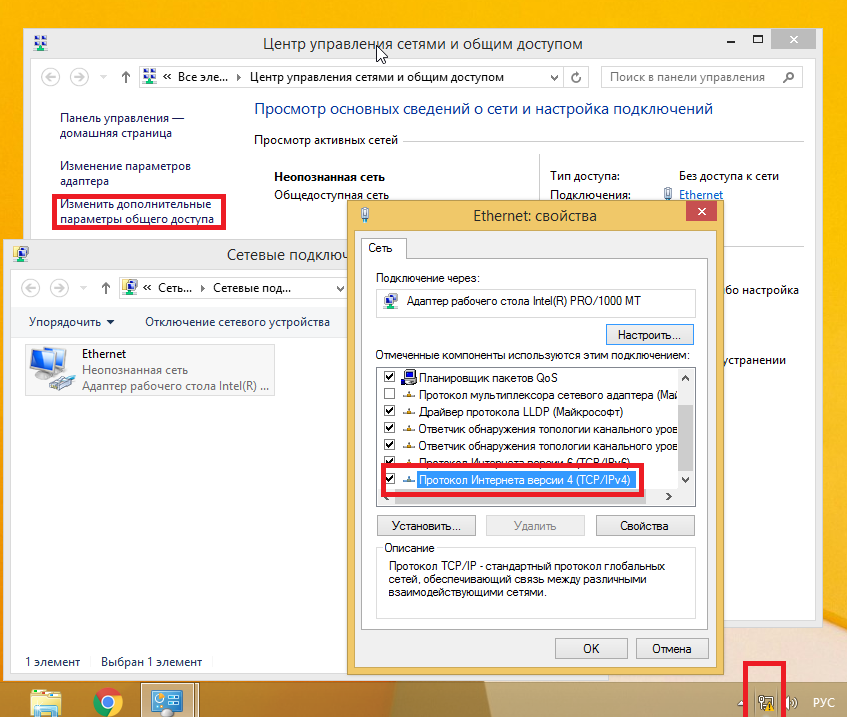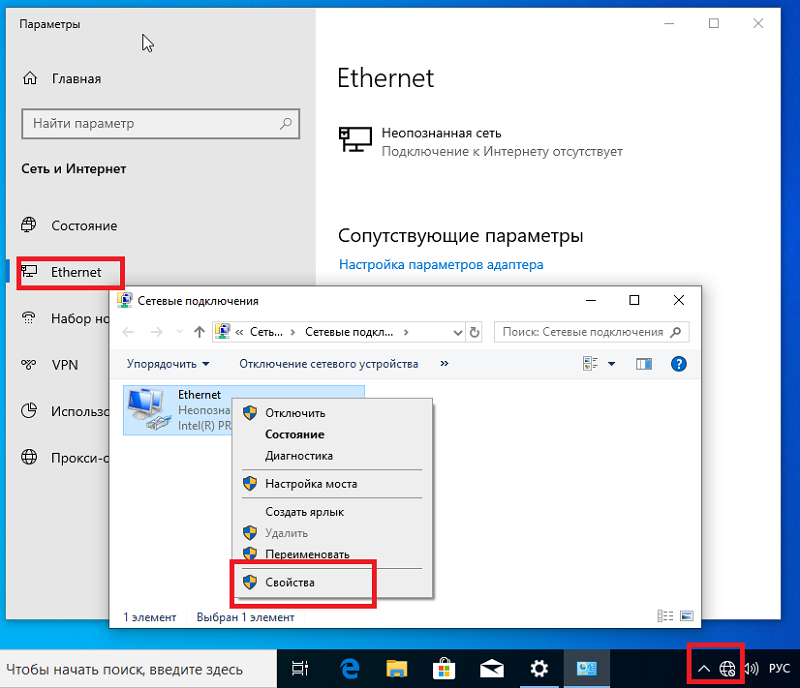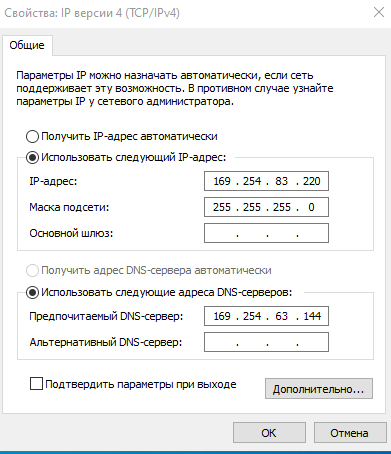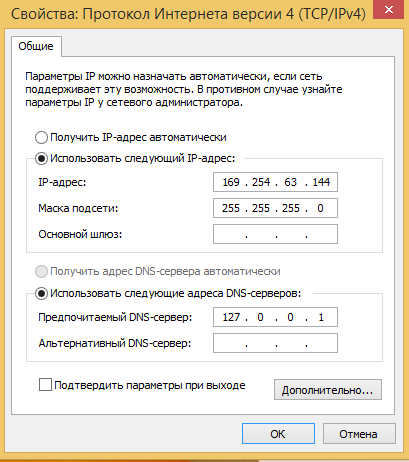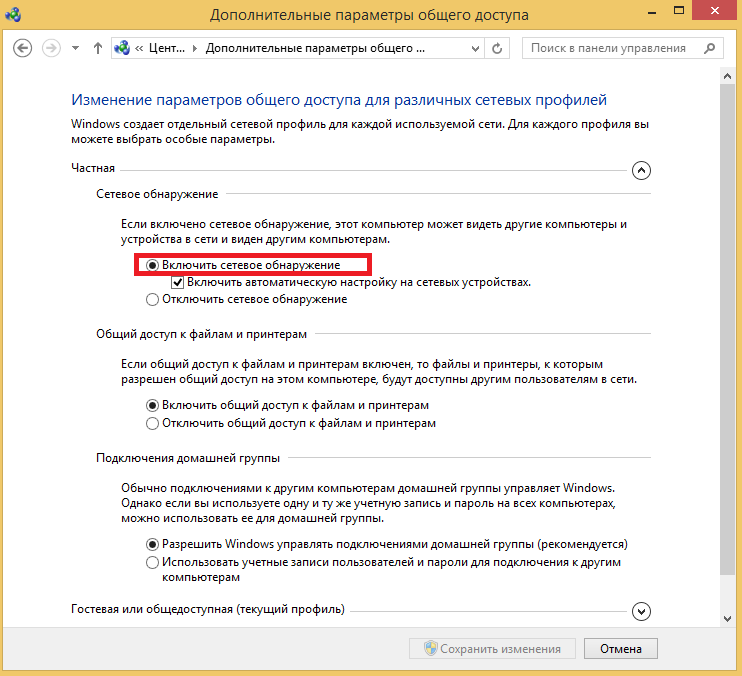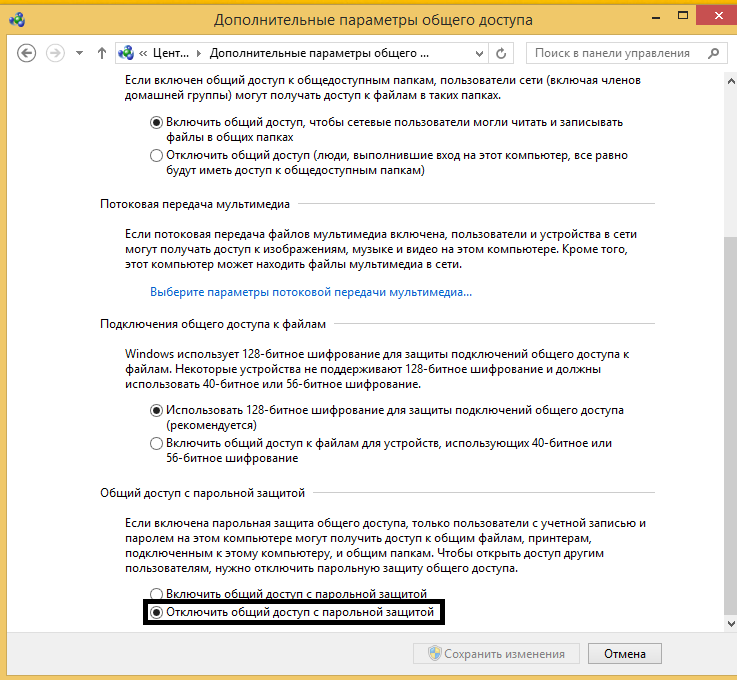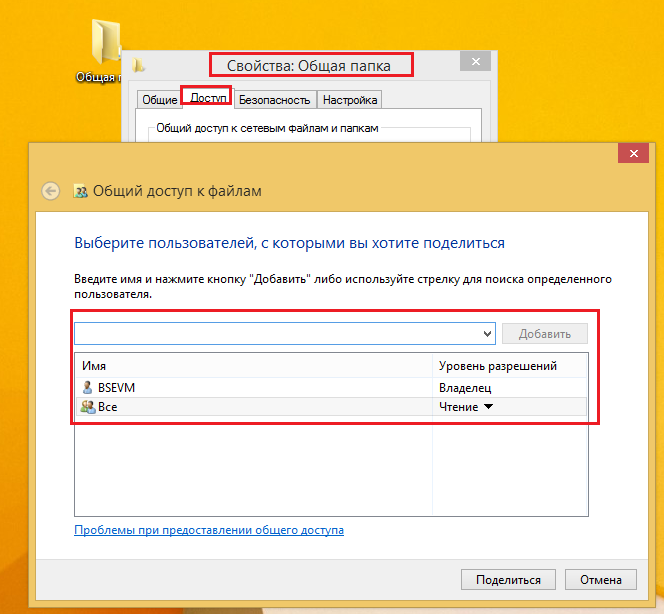Всем доброго времени суток и всяческих иных разностей. Сегодня поговорим о том, как создать сеть. Программно. На примере Windows 10.
Просто постоянно спрашивают это вопрос, мне даже кажется, что когда-то мы писали на него ответ, но что ж, повторим, коли надо или напишем по новой, коли не писали.
Ничего сложно, благо, нет. Поэтому давайте давайте сразу приступим-с к процессу.
-
Создание домашней локальной сети на примере Windows 10. Первые шаги
-
Создание рабочей группы. Подготовка.
-
Развертка рабочей группы и её настройка
-
Непосредственная настройка рабочей группы (сети) и присоединение к ней
-
Разрешение возможных проблем
-
Послесловие
Создание домашней локальной сети на примере Windows 10. Первые шаги
Для начала, у всех нас и Вас в проводнике (он же «Мой компьютер«, как его ранее называли) есть такая штука, как «Сеть«. Тыркнув в неё Вы увидите примерно такую ошибку:
Логичным образом, нажав на неё, нам потребуется «Включить сетевое обнаружение и доступ к файлам»:
Далее потребуется выбрать тип сети. Домашняя она или общая, так сказать. Выбор за Вами, разница не то чтобы приципиальна, хотя она и есть:
А вот дальше нам потребуется несколько больше снаровки и навыков, ибо работать сразу и с первого момента оно отказывается наглухо и бесповоротно. Что ж, давайте разбираться.
к содержанию ↑
Создание рабочей группы. Подготовка.
Далее нам потребуется домашняя группа. Для этого в проводнике (он же «Мой компьютер«) радостно переходим по пути «Панель управленияСеть и ИнтернетДомашняя группа«, где, если до нас никто ничего не настраивал, мы увидим такую вот картину:
Прежде, чем работать дальше, имейте ввиду про одинаковые айпишники, одинаковые названия сети рабочей группы и тп. Нажмите на значок подключения в правом нижнем углу, там откройте параметры сети и интернет, после чего настройку параметров адаптера:
После чего тыркните мышкой в нужное соединение и нажмите пункт «Состояние», а там «Сведения»:
Вы увидите примерно следующую картинку:
На остальных компьютерах все должно выглядеть схожим образом, кроме, разве что, IP. Ну и, как минимум компьютеры у нас должны находиться в одной подсети (лучше за одним шлюзом) и иметь общий DNS.
В целом, кроме подсети остальное не обязательно, но тем не менее, мы ведь тут делаем домашнюю сеть. В общем, здесь и далее, мы предполагаем, что все они подключены к одному роутеру или хотя бы связаны физической сетью (не рыболовной) между собой.
к содержанию ↑
Развертка рабочей группы и её настройка
Далее хорошо бы предварительно настроить имена и задать настройки рабочей группы на всех компьютерах. Да, многие скажут, что в последствии можно использовать код, но это не всегда так.
Используйте значок поиска, где введите команду cmd (командная строка, которую надо запустить) или сочетание клавич Win+R, куда введите команду
control /name microsoft.system
И нажмите Enter:
Далее нам потребуются дополнительные параметры системы, где нужна будет вкладка «Имя компьютера«
На этой самой вкладке потребуется тыркнуть в кнопку «Изменить» и задать имя компьютера, а так же имя рабочей группы. Эти параметры индивидуальны для Вас, но будут использоваться Вами же в будущем для идентификации сети и компьютера:
При сохранении, собственно, мы получим по голове от Netbios, пусть, как говорится, идет в лес (точнее согласимся с ним):
Урааа, на данном этапе пока мы закончили создание своей группы:
Правда нам еще потребуется перезагрузка:
Перезагрузимся. Тут стоит понимать, что по сути мы еще не создали саму сеть (домашнюю рабочую группу), а только указали одному из компьютеров в какой сети он должен обитать.
Здесь и далее я настоятельно рекомендую проделать вышеуказанные действия (имя рабочей сети должно совпадать, компьютеров — нет) на всех машинах, что Вы планируете к этой сети присоединить. Это поможет избежать многих проблем.
После чего идти далее.
к содержанию ↑
Непосредственная настройка рабочей группы (сети) и присоединение к ней
Дальше нам потребутеся домашняя группа:
Здесь, для начала, измените расположение в сети:
Само собой, что Windows 10 спросит нас, а точно ли мы знаем, что делаем и хотим ли присоединиться к таковой сети:
Но так как рабочей группы у нас еще нет (мы только задали её название на компьютерах), то саму рабочую группу надо будет создать, используя соответствующую кнопочку:
Далее создаём рабочую группу следуя мастеру, т.е тыкая в соответствующие кнопочки «Далее«:
Попутно настраиваем общий доступ, т.е папки, которые на компьютерах будут доступны другим компьютерам этой сети (домашней группы)
Далее ждём.. Ждём.. Ждём, после чего получаем ключ для группы, точнее для присоединения к ней и некоторой настройки:
Вообще говоря, дальше Вам на других машинах просто надо запустить тот же мастер (домашней группы), он просканирует и найдет уже созданную группу и попросит ввести тот самый ключ, что Вы получили раньше.
Обычно на данном этапе всё готово и теперь в сети Вы сможете увидеть общие папки и обмениваться файлами.
Тем не менее, если этого не произошло (или даже, если это произошло, но у Вас еще спрашивает какие-то логины-пароли и прочие ужасы), то см.подкладку далее.
к содержанию ↑
Разрешение возможных проблем
Часто бывает так, что система шлет всех лесом и не даёт обмениваться файлами, если Вы не укажите логин-пароль от данной машины. Так же часто бывает, что Вам не дают при введении ключа подключится к рабочей группе (сети) и прочее-прочее.
Решается это следующим образом. Переходим по пути»Панель управленияВсе элементы панели управленияЦентр управления сетями и общим доступомДополнительные параметры общего доступа» (его можно ввести в проводнике), где в самом низу
Ставим кружочек «Отключить общий доступ с парольной защитой«. Часто это решает большинство проблем, которые могут сложиться, но, тем не менее, несколько влияет на безопасность, если сеть у Вас не домашняя или Вам не нужен общий доступ к файлам.
Стоит запомнить, что этот пункт радостно сбрасывается Windows почти при каждом обновлении системы, т.е отключать его приходится вновь и вновь.
На сим всё.
к содержанию ↑
Послесловие
Если Вы сделали всё по инструкции, то проблем быть не должно и Вы можете радостно кидать файлы между компьютерами не используя каких-то там облачных хранилищь и других проблем, причем намного быстрее.
Кстати да, эта одноранговая сеть работает и при Wi-Fi, и при подключении по кабелю. И как угодно. В общем ничего сложного и ужасного нет и работать должно всё как часы. Конечно, если Вы находитесь в одном пуле адресов, подсети и тп.
Как и всегда, если есть какие-то вопросы, мысли дополнения и всё такое прочее, то добро пожаловать в комментарии к этому материалу.
В Windows найдите и откройте Центр управления сетями и общим доступом. Щелкните Изменить дополнительные параметры общего доступа. Выберите как Включить обнаружение сети, так и Включить общий доступ к файлам и принтерам. Щелкните Сохранить изменения.
Как настроить одноранговую сеть?
В одноранговой сети все компьютеры имеют то же прав. Каждый компьютер может действовать как клиент и как сервер. Одноранговая сеть почти всегда представлена рабочей группой.
…
Конфигурация одноранговой сети
- Создание рабочей группы. …
- Настройка сетевых адаптеров. …
- Настройка учетных записей пользователей.
Как подключить Windows 10 к сети
- Нажмите кнопку «Пуск» и выберите «Настройка» в меню «Пуск».
- Когда появится экран настроек, щелкните значок «Сеть и Интернет». …
- Выберите желаемую беспроводную сеть, щелкнув ее имя, а затем нажав кнопку «Подключиться». …
- Введите пароль и нажмите Далее.
Как сделать одноранговую сеть между двумя компьютерами?
Как подключить компьютеры для P2P? Подключите конец перекрестного кабеля Ethernet к порту локальной сети одного компьютера, а второй конец кабеля Ethernet — ко второй компьютерной системе.. Если у компьютеров нет порта LAN, то для установления P2P-соединения необходимо установить сетевую карту.
Зачем нам нужно настраивать одноранговую сеть?
Файлы могут совместно использоваться напрямую между системами в сети. без необходимости в центральном сервере. Другими словами, каждый компьютер в сети P2P становится файловым сервером, а также клиентом. … После подключения к сети программное обеспечение P2P позволяет искать файлы на компьютерах других людей.
Не удается подключиться к Интернету Windows 10?
Как исправить ошибки сетевого подключения в Windows 10
- Убедитесь, что это действительно проблема Windows 10. …
- Перезагрузите модем и роутер. …
- Убедитесь, что Wi-Fi включен. …
- Отключите режим полета. …
- Откройте веб-браузер. …
- Переместитесь в ту же комнату, что и ваш роутер. …
- Переезжайте в менее населенное место. …
- Забудьте о своей сети Wi-Fi и снова добавьте ее.
Как решить проблему с сетью в Windows 10?
Попробуйте эти вещи для устранения проблем с сетевым подключением в Windows 10.
- Воспользуйтесь средством устранения неполадок сети. …
- Убедитесь, что Wi-Fi включен. …
- Посмотрите, сможете ли вы использовать Wi-Fi для доступа к веб-сайтам с другого устройства. …
- Если ваш Surface по-прежнему не подключается, попробуйте выполнить действия, описанные на Surface, который не может найти мою беспроводную сеть.
Как подключить ноутбук к сети?
Подключите ПК к беспроводной сети
- Выберите сеть или значок в области уведомлений.
- В списке сетей выберите сеть, к которой вы хотите подключиться, а затем выберите «Подключиться».
- Введите ключ безопасности (часто называемый паролем).
- Следуйте дополнительным инструкциям, если они есть.
Сколько компьютеров может быть в одноранговой сети?
Одноранговые сети могут быть всего два компьютера или до сотен систем и устройств. Хотя теоретического ограничения на размер одноранговой сети нет, производительность, безопасность и доступ становятся основной головной болью в одноранговых сетях по мере увеличения количества компьютеров.
Обмен файлами P2P позволяет пользователям получать доступ к мультимедийным файлам, таким как книги, музыка, фильмы и игры, с помощью Программа P2P который ищет другие подключенные компьютеры в сети P2P, чтобы найти желаемый контент. Узлами (одноранговыми узлами) таких сетей являются компьютеры конечных пользователей и серверы распространения (не обязательно).
Windows 10/8/7 позволяет создать специальную сеть, которая упрощает подключение компьютеров и устройств напрямую друг к другу, а не к концентратору или маршрутизатору. Эти сети обычно настраиваются временно для совместного использования файлов, презентаций или подключения к Интернету между несколькими компьютерами и устройствами, но вы также можете сохранить профиль сети Ad hoc, если вам приходится часто его использовать.
Компьютеры и устройства в одноранговых сетях должны находиться на расстоянии не более 30 футов друг от друга. Одноранговые сети могут быть только беспроводными, поэтому на вашем компьютере должен быть установлен адаптер беспроводной сети, чтобы настроить или присоединиться к одноранговой сети. Если один или несколько сетевых компьютеров присоединены к домену, каждый человек, использующий специальную сеть, должен будет иметь учетную запись пользователя на этом компьютере, чтобы видеть и получать доступ к общим элементам на нем.
Чтобы настроить специальную сеть компьютер-компьютер на портативном компьютере с Windows, выполните следующие действия:
Нажмите «Пуск», откройте «Панель управления» и выберите «Центр управления сетями и общим доступом».
На левой панели щелкните Управление беспроводными сетями.
Нажмите кнопку «Добавить» и выберите параметр «Настроить одноранговую беспроводную сеть (компьютер-компьютер)», а затем следуйте инструкциям мастера, чтобы успешно установить соединение.
Включение совместного доступа, защищенного паролем
Нажмите «Пуск», откройте «Панель управления» и выберите «Центр управления сетями и общим доступом».
На левой панели нажмите «Изменить дополнительные настройки общего доступа».
Щелкните шеврон, чтобы развернуть текущий профиль сети.
Если защищенный паролем общий доступ отключен, щелкните Включить защищенный паролем общий доступ, а затем щелкните Сохранить изменения.
Важные заметки:
- Если один или несколько компьютеров, подключенных к сети, присоединены к домену, каждый человек, использующий сеть, должен будет иметь учетную запись пользователя на этом компьютере, чтобы видеть и получать доступ к общим элементам на нем.
- Если сетевые компьютеры не присоединены к домену, но вы хотите, чтобы у людей была учетная запись пользователя на вашем компьютере для доступа к общим элементам, включите защищенный паролем общий доступ в расширенных настройках общего доступа.
- Специальная сеть автоматически удаляется после того, как все пользователи отключаются от сети или когда человек, который настраивал сеть, отключается и выходит за пределы досягаемости других пользователей сети, если вы не решите сделать ее постоянной при создании.
- Если вы используете общее подключение к Интернету, совместное использование подключения к Интернету (ICS) будет отключено, если вы отключитесь от одноранговой сети, вы создадите новую одноранговую сеть, не отключаясь от старой одноранговой сети, для которой вы включили ICS, или выйдете из системы. а затем снова войдите в систему (без отключения от специальной сети).
- Если вы настроили специальную сеть и совместно использовали свое Интернет-соединение, а затем кто-то войдет в систему на том же компьютере с помощью быстрого переключения пользователей, Интернет-соединение будет по-прежнему использоваться совместно, даже если вы не собирались делиться им с этим человеком. .
Теперь прочтите: Как создать сетевой мост в Windows 10.
Надеюсь это поможет.
.
Автор:
Обновлено: 11.02.2019
Сетевая карта, которой оснащен каждый компьютер, способна предоставлять пользователю доступ в глобальную и локальную сеть. Глобальная сеть – это интернет, которым сейчас пользуются практически все. Менее популярная локальная сеть – это возможность соединять несколько компьютеров для быстрого обмена информацией, использования общего дискового пространства и так далее. В частности, это очень удобно для работы в офисе, так как, во-первых, все операций проводятся быстрее, а во-вторых, вы не будете зависеть ни от вашего провайдера, ни от чужого сервера. Поэтому если вы не знаете, как провести настройки локальной сети на ОС Windows 10, вам наверняка помогут описанные в статье инструкции.
Настройка сети Windows 10
Содержание
- Настройка сети через Ethernet-кабель
- Настройка сети через маршрутизатор
- Процесс добавления нового устройства
- Удаление локальной сети
- Видео — Как Подключить Компьютеры через LAN кабель (Локальный сеть) Windows 10
Настройка сети через Ethernet-кабель
На заметку! Приведённые ниже настройки следует провести на всех компьютерах, которые вы хотите подключить по локальной сети, а не на одном.
Методы настройки сети для Ethernet-кабеля и маршрутизатора отличаются. Сначала рассмотрим первый способ. Итак, для настройки локальной сети делайте всё как в инструкции:
- Нажмите на сочетание кнопок «Win+X» и выберите меню «Система». Также данное контекстное меню вы можете открыть с помощью нажатия правой клавиши мыши на меню «Пуск».
Нажимаем на сочетание кнопок «Win+X» и выбираем меню «Система»
- Перейдите в меню, отвечающее за установку дополнительных параметров. Оно находится слева.
Переходим в меню «Дополнительные параметры системы»
- Зайдите во вкладку «Имя компьютера».
Нажимаем на вкладку «Имя компьютера»
- Кликните на кнопку «Изменить…».
Жмем на кнопку «Изменить»
- Теперь будьте внимательны. Имя рабочей группы должны совпадать на всех устройствах, а имя компьютера — отличаться. Не перепутайте. После переименования нажмите «ОК».
Переименовываем рабочую группу, нажимаем «ОК»
- Следующий этап – это настройки сетевого обнаружения. Наведите курсор мыши на иконку сети (она находится на панели задач), щелкните правым кликом мыши, затем левым по опции «Открыть параметры сети и Интернет». Раньше это меню называлось «Центр управления сетями и общим доступом», но после очередного обновления Windows 10 название изменилось.
Щелкаем правой кнопкой мыши по иконке сети, выбираем «Открыть параметры сети и Интернет»
- Выберите меню, отвечающее за установку дополнительных сетевых параметров.
Нажимаем по ссылке с названием «Изменить дополнительные параметры общего доступа»
- Откроется окно с глобальными настройками для разных видов сети. Произведите настройки таким образом, чтобы они соответствовали скриншотам ниже. Их много, поэтому проявите внимательность, чтобы ничего не перепутать.
Отмечаем пункты, как на картинке
Отмечаем пункты с функцией «Включить»
- После проделанных настроек нажмите на «Сохранить изменения» и закройте данное окно.
Ставим галочки на подходящие функции, нажимаем «Сохранить изменения»
- Вновь нажмите клавиши «Win+X», только на этот раз выберите «Сетевые подключения».
Нажимаем клавиши «Win+X», выбираем «Сетевые подключения»
- Правым кликом мыши выберите ваше подключение и запустите меню «Свойства».
Правым кликом мыши выбираем подключение и запускаем меню «Свойства»
- Выберите четвёртую версию интернет-протокола, кликните на «Свойства» и задайте настройки, как на скриншоте. Обратите внимание, что цифра в последнем блоке IP-адреса должна отличаться у каждого компьютера. Каждый IP-адрес делится на 4 блока, а в каждом блоке указывается значение от 0 до 255. Эти блоки разделены точкой.
Выбираем четвёртую версию интернет-протокола, кликаем на «Свойства» и задаем настройки, как на скриншоте
После проведения всех установок вы успешно создадите локальную сеть между несколькими компьютерами и сможете пользоваться всеми её возможностями.
Настройка сети через маршрутизатор
Многие пользователи предпочитают использовать роутер (он же маршрутизатор), так как он удобнее и безопаснее, особенно для ноутбука (если часто переносить ноутбук, то можно повредить вставленный в него кабель, а маршрутизатор никуда переносить не нужно). Настройки локальной сети для роутера описаны ниже:
- Откройте блокнот или любой другой текстовый редактор, затем впишите туда текст, который показан на скриншоте ниже (скопировать его можно здесь). В качестве параметра «ssid» введите имя вашей сети, а в качестве «пароль» – пароль для доступа к ней. Оба этих параметра нужно указывать без кавычек.
В текстовом документе пишем команду, вставляя свои данные
- Затем сохраните текстовый файл, нажав на «Файл» и «Сохранить как».
Нажимаем на «Файл», затем «Сохранить как»
- Вместо формата «.txt» укажите «.bat». Формат указывается после названия файла — их разделяет точка. Просто напишите название формата вручную и нажмите «Сохранить». Формат «.bat» – это формат для ввода консольных команд. То есть всё то, что вы писали в блокноте, будет введено в командную строку и сразу же выполнено.
Пишем название файла, после точки дописываем bat, нажимаем «Сохранить»
- Для этого вам нужно всего лишь открыть созданный вами файл двойным кликом мыши. Делать это нужно каждый раз после включения компьютера или ноутбука. Это гораздо удобнее, чем каждый раз вручную вводить эти команды в консоль.
Запускаем созданный бат-файл двойным кликом мыши
- Следующий этап — настройка доступа. Вы можете предоставить доступ как ко всему диску, так и к отдельным директориям. Правым кликом мыши щелкните на отдельной папке (или диске) и нажмите на «Свойства».
Правым кликом мыши щелкаем на папке или диске, нажимаем «Свойства»
- Активируйте вкладку «Доступ» и перейдите в меню «Расширенная настройка».
Открываем вкладку «Доступ» и переходим в меню «Расширенная настройка»
- Затем поставьте галочку напротив параметра, отвечающего за предоставление доступа. Таким образом, выбранная вами папка станет доступна для всех компьютеров, соединённых сетью.
Отмечаем галочкой пункт «Открыть общий доступ к этой папке»
- Теперь вы можете настроить доступ к отдельным операциям с папкой. Чтобы сделать это, нажмите на опцию «Разрешения».
Нажимаем на опцию «Разрешения»
- Расставьте галочки, чтобы разрешить или запретить какую-то операцию, нажмите на опции «Применить» и «ОК», чтобы сохранить настройки.
Отмечаем все пункты галочками в блоке «Разрешить», нажимаем «Применить» и «ОК»
- Следующий шаг, который вам нужно предпринять – это настройки безопасности. Для этого в окне свойств папки выберите вкладку «Безопасность» и нажмите на кнопку «Изменить».
Выбираем вкладку «Безопасность» и нажимаем на кнопку «Изменить»
- Теперь кликните на «Добавить…».
Кликаем на «Добавить»
- Введите в поле ввода имени «Все» и нажмите «ОК». После этого появится новая группа.
Вводим в поле ввода имени «Все» и нажимаем «ОК»
- Выберите только что созданную группу и установите галочки возле нужных вам параметров, затем нажмите по опциям «Применить» и «ОК». После всех проделанных изменений перезагрузите компьютер.
Выбираем группу «Все», отмечаем пункты в блоке «Разрешить», нажимаем по опциям «Применить» и «ОК»
Процесс добавления нового устройства
Если вы провели настройки, которые описаны выше, вы можете легко добавить в локальную сеть новое устройство для общего доступа. Для этого проделайте следующие шаги:
- Откройте «Панель управления». Сделать это можно с помощью того же контекстного меню, которое вызывается посредством нажатия на «Win+X».
Нажимаем клавиши «Win+X», открываем «Панель управления»
- Запустите меню «Устройства и принтеры», выбрав в режиме «Просмотр» значение «Крупные значки».
В режиме «Просмотр» выбираем «Крупные значки», запускаем меню «Устройства и принтеры»
- Выберите устройство из списка правым кликом мыши, затем щелкните по строке «Свойства принтера».
Выбираем устройство из списка правым кликом мыши, затем открываем «Свойства принтера»
- Перейдите во вкладку «Доступ» и активируйте параметр, отвечающий за предоставление общего доступа к устройству.
Переходим во вкладку «Доступ» и отмечаем параметр, отвечающий за предоставление общего доступа к устройству
- Теперь откройте вкладку «Безопасность» и в нижнем блоке расставьте галочки напротив тех операций, к которым хотите дать доступ другим компьютерам.
Открываем вкладку «Безопасность», в блоке «Разрешить» отмечаем подходящие пункты
- Чтобы подключить устройство, выберите его в проводнике, в перечне «Сеть», кликните правой кнопкой мыши по устройству и нажмите «Подключить». Дело сделано.
В проводнике, в перечне «Сеть», кликаем правой кнопкой мыши по устройству и нажимаем «Подключить»
На заметку! После подключения устройство будет отображаться в меню «Устройства и принтеры». Вам осталось лишь назначить его как устройство по умолчанию с помощью правой кнопки мыши.
Нажимаем на устройстве правой кнопкой мыши, затем левой по строке «Использовать по умолчанию»
Удаление локальной сети
Если вы хотите удалить локальную сеть, то вам в этом деле поможет пошаговая инструкция, которая приведена ниже:
- Для начала откройте окно свойств операционной системы. Сделать это можно либо с помощью нажатия правой кнопки мыши по ярлыку «Этот компьютер» и выбора, соответствующего меню, либо с помощью комбинации клавиш «Win+Pause», на ноутбуке необходимо добавить к сочетанию клавишу «Fn».
Нажимаем правой кнопки мыши по ярлыку «Этот компьютер», затем открываем «Свойства»
- Выберите «Дополнительные параметры системы», а после — «Переменные среды…».
Выбираем «Дополнительные параметры системы»
Нажимаем по опции «Переменные среды»
- В нижней части второго блока, отвечающего за системные переменные, будет кнопка «Создать» – нажимайте её.
В блоке «Системные переменные» нажимаем по кнопке «Создать»
- Задайте имя переменной «DEVMGR_SHOW_NONPRESENT_DEVICES» и укажите её значение «1», после чего подтвердите изменения нажатием по кнопке «ОК». После создания переменной в диспетчере устройств будут отображаться скрытые устройства.
Задаем имя «DEVMGR_SHOW_NONPRESENT_DEVICES», пишем значение «1», нажимаем «ОК»
- Перейдите в «Диспетчер устройств». Для этого нажмите «Win+R», введите «devmgmt.msc» и кликните «ОК».
Нажимаем «Win+R», вводим «devmgmt.msc» и кликаем «ОК»
- Нажмите на «Вид» и активируйте параметр показа скрытых устройств.
Нажимаем на «Вид» и активируем параметр показа скрытых устройств
- После этого в сетевых адаптерах будут отображены локальные сети. Вы можете отключать их или удалять через контекстное меню – оно вызывается нажатием правой кнопки мыши.
В разделе «Сетевые адаптеры» нажимаем по локальной сети правой кнопкой мыши, затем левой по опции «Удалить»
На заметку! Данная инструкция особенно актуальна для ноутбуков. Дело в том, что после подключения к публичным сетям в новом месте операционная система создаёт дополнительную локальную сеть. В итоге они скапливаются и засоряют систему.
Провести настройки сети не так уж и сложно, просто этот процесс требует усидчивости и не терпит ошибок (в частности, неверного ввода IP-адреса). Поэтому будьте внимательны при настройке, и тогда вы вряд ли столкнётесь с проблемами.
Видео — Как Подключить Компьютеры через LAN кабель (Локальный сеть) Windows 10
Рекомендуем похожие статьи
Наличие локальной сети в офисах считается нормой еще со времен первых версий Windows. Внутри же квартир и частных домов сетевые технологии стали распространяться с появлением скоростного интернета. Теперь «по умолчанию» устанавливается роутер с несколькими выходами, а многие пользователи имеют по 2-3 компьютера, принтеры и другие многофункциональные устройства.
Возможности домашней локальной сети в Windows 10
Локальная сеть поддерживается во всех версиях Windows, включая последние релизы «десятки». Различие касается лишь некоторых ограничений, допускаемых для «домашних» версий, но и в них есть решения для подключения сетевого оборудования (по проводам или через Wi-Fi). К домашней сети обычно подключаются как компьютеры, так и смартфоны или планшеты.
Возможности локальной сети:
- Общий доступ со всех устройств к расшаренной папке или внешнему накопителю.
- Совместное использование функционала принтера, сканера, МФУ.
- Подключение к мультимедийным устройствам, настройка сетевых игр.
Как именно использовать возможности сети, зависит от пользователя. Одни закидывают на внешний диск фильмы и смотрят их на телевизоре с Wi-Fi, другие создают резервные копии корпоративных данных или печатают фотографии со смартфонов. Главное – первоначально настроить сеть и добиться видимости нужного оборудования со всех подключенных устройств.
Комьюнити теперь в Телеграм
Подпишитесь и будьте в курсе последних IT-новостей
Подписаться
Выбор статического IP-адреса
Первый шаг к настройке сети – это установка постоянного (статического) IP-адреса для каждого компьютера, который будет подключен к ней. В принципе, большая часть приложений и приборов работает с динамическим адресом, но гарантии стабильного коннекта не будет. Тем более выбор «статики» занимает всего пару минут.
Последовательность действий:
- Через встроенный поиск найти и открыть утилиту «Параметры».
- Выбрать пункт «Сеть и Интернет», зайти в раздел Ethernet или Wi-Fi.
- Щелкнуть на названии текущего сетевого подключения.
- Прокрутить окно вниз до раздела «Параметры IP».
- Изменить значение с «Автоматически (DHCP)» на вручную.
- Включить режим IPv4 или IPv6 в зависимости от задачи.
- Внести IP-адрес, длину префикса подсети и шлюз.
Здесь же возможно указание DNS-сервера (предпочтительного и дополнительного). После нажатия кнопки «Сохранить» рекомендуется перезагрузить компьютер. В качестве IP-адреса выбирается одно значение из диапазона 192.168.0.1-192.168.255.255. Главное, чтобы каждое устройство приобрело уникальный адрес (начиная с роутера, который часто «висит» на 192.168.0.1 или 192.168.1.1).
В поле «Длина префикса подсети» нужно ввести значение 24, а в качестве DNS-адреса служебного хоста или общедоступного сервера от Google – 8.8.8.8 и 8.8.8.4. То же указывается при выборе IPv6, хотя «устаревший» протокол IPv4 остается практически стандартом де-факто. Его гарантированно поддерживает оборудование, приобретенное даже лет 5-10 назад.
Настройка локальной сети Windows 10
Второй шаг, после назначения компьютерам уникального IP, заключается в назначении одной и той же «рабочей группы», а также индивидуального имени, по которому будет проще определять, к какому именно ПК осуществляется доступ. На всех релизах Windows используется следующая команда – sysdm.cpl.
В открывшемся окне нужно нажать кнопку «Изменить» и внести выбранные наименования, а после подтвердить их кликом «ОК» в обеих вкладках. После перезагрузки техника гарантированно войдет в общую рабочую группу и сможет обмениваться файлами, подключаться к сетевым устройствам и использовать их функционал.
Общий доступ к папкам
Пользователь вправе открыть доступ ко всем накопителям, подключенным к компьютеру, но это небезопасно. Оптимально предоставлять общий доступ только к специально созданному каталогу, в котором и хранятся общедоступные файлы. Это особенно важно, если к локальной сети получают доступ «посторонние» – гости, соседи и пр.
Последовательность действий:
- Открыть меню кликом правой кнопкой мышки по «Пуску».
- Выбрать пункт «Сетевые подключения».
- Кликнуть раздел «Центр управления сетями и общим доступом».
- Перейти в подраздел «Изменить дополнительные параметры общего доступа».
- Включить сетевое обнаружение и общий доступ к файлам и принтерам.
- Перейти в раздел «Все сети» и отключить парольную защиту.
Остается нажать на кнопку «Сохранить изменения» и перезагрузить компьютер. Теперь все доступные устройства будут видны в разделе «Сеть» Проводника. Но пока на них ресурсы не «расшарены»: при попытке обращения система выдаст ошибку, и воспользоваться сетевыми функциями не получится. Чтобы активировать тот же принтер, нужно настроить сетевой доступ отдельно для него.
Настройка сетевого принтера
Предварительно печатающее устройство подключается и настраивается на одном из локальных ПК. В идеале это компьютер, который в течение дня включен постоянно, потому что при выключении доступ к сетевому аппарату пропадет. Обращение к нему происходит по ранее заданному IP-адресу со статичным значением.
Последовательность действий:
- Запустить приложение «Принтеры и сканеры».
- Нажать на кнопку «Добавить принтер или сканер».
- Выбрать пункт «Необходимый принтер отсутствует в списке».
- Переключить режим определения в TCP/IP.
- Перейти в следующее окно и внести нужный IP-адрес.
Остается нажать на кнопку «Далее» и дождаться сообщения Windows о завершении процедуры поиска и подключения. Теперь можно распечатать тестовую страницу, чтобы убедиться в качестве работы и соответствии желаемых настроек. Если система не обнаружила принтер автоматически, будет предложен список поддерживаемых моделей для ручного соединения.
Как принудительно отключить сетевое подключение
На практике иногда возникают ситуации, когда приходится экстренно прерывать соединение через локальную сеть. Например, когда соседи начали пользоваться общим диском или принтер «вдруг» начал самопроизвольно печатать. Такое часто происходит в многоквартирных домах, где мощности Wi-Fi роутера часто достаточно для коннекта даже «через этаж».
Варианты:
- Отключить сетевой кабель или питание роутера.
- Произвести «обратную» настройку с отключением доступа.
- Включить парольную защиту для критически важных ресурсов.
Также есть вариант ручного редактирования системного реестра. Это позволит увидеть перечень всех ранее подключенных устройств и вручную удалить ресурсы, к которым хочется заблокировать внешний доступ. Нужно запустить редактор реестра и найти ветку:
HKEY_LOCAL_MACHINESOFTWAREMicrosoftWindows NTCurrentVersionNetworkListProfiles
Типовые проблемы с сетевым подключением
Большая часть неполадок, связанным с сетью, разрешается путем перезагрузки активных устройств (роутера, компьютера, принтера). Но иногда пользователю приходится сталкиваться с проблемами после обновления Windows, подключения нового оборудования в качестве замены сломанного. Наиболее универсальное решение неполадок заключается в полном сбросе настроек.
Последовательность действий:
- Запустить приложение «Параметры».
- Зайти во вкладку «Сеть и Интернет».
- Выбрать пункт «Состояние».
- Прокрутить до «Сброс сети».
- Кликнуть по пункту.
- Подтвердить задачу.
Второй «универсальный» вариант, не требующий квалификации в сетевых настройках, состоит в использовании встроенного в Windows инструмента «Диагностики неполадок». Открывается они при клике правой кнопкой мыши на сетевом подключении. В открывшемся окне выбирается один из адаптеров, по вине которого, как считает пользователь, возникли неполадки.
Система сканирует сетевые устройства и пытается обнаружить техническую проблему, выявить ее причину. По завершении процедуры отображается резюме с рекомендациями или заключение, что никаких неполадок не обнаружено. Если предложенные методики не помогли разрешить ситуацию, придется погружаться в детали. Например, разбираться, как откатить драйвер сетевого адаптера.
Выполняется это в «Диспетчере устройств» – нужно выбрать устройство, кликнуть по нему правой кнопкой мышки и далее по пункту «Свойства». В открывшейся вкладке следует переключиться на блок «Драйвер» и нажать на кнопку «Откатить». Она активна только при наличии в архиве системы старой версии драйвера. Если это так, стоит попробовать кликнуть на «Обновить драйвер».
При отсутствии эффекта от отката/обновления стоит принудительно дезактивировать отключение модуля для экономии энергии. Такой режим часто устанавливается «по умолчанию» при инсталляции или обновлении операционной системы. В большинстве случаев он никак не влияет на стабильность сети, но нельзя исключать вероятность несовместимости с конкретной моделью адаптера.
Выполняется отключение также через «Диспетчер устройств», только во вкладке «Управление электропитанием». Там достаточно снять галочку с «Разрешить отключение этого устройства для экономии энергии» и перезагрузить компьютер. Изменения остальных настроек (вроде включения стандарта FIPS или ручного редактирования системного реестра) лучше избегать.
- Remove From My Forums
-
Question
-
I would like to know or get some help configuring a 5 Windows 10 Pro peer to peer network
Thank you.
Alex
All replies
-
A little more info on what sort of network and what you want it to do would be a big help.
Are the machines connected to a switch? Do they need Internet access?
Bill
-
-
Proposed as answer by
Friday, March 10, 2017 9:58 AM
-
Proposed as answer by
-
Hi,
Make sure to connect these computer into on Switch or router.
If you want to setup a P2P network between two or more machines, Windows 10 makes it easy. Setting up a P2P network makes it possible to share data with other PCs, or even a printer via the Internet. To ensure both machines can see each other, all you need
to do is ensure both machines are in the same Workgroup. To do that:Press Windows key+X to bring up the hidden quick access menu, and select
System then the Change button. Enter your workgroup
name. Repeat the same step on all the computers you intend to network together. Restart when prompted. Make sure both machines are connected.Launch File Explorer on the Taskbar and click Network. You should see the other computer(s) appear in Network Explorer. If not, you’ll get prompted to
Turn on network discovery and file sharing. Depending on the type of network connection, click the appropriate option. Press F5 on your keyboard or the refresh button in the Address bar for the window to populate with available computers and
resources.
Please remember to mark the replies as answers if they help.
If you have feedback for TechNet Subscriber Support, contact
tnmff@microsoft.com.-
Edited by
Kate LiMicrosoft employee
Tuesday, March 7, 2017 10:07 AM -
Proposed as answer by
Kate LiMicrosoft employee
Friday, March 10, 2017 9:58 AM
-
Edited by
-
Dear Kate, could you review my problem:
I am developing P2P application in .Net using PNRP protocol. I have already checked tons of materials concerning PRNP and P2P (SO, Microsoft blog etc). But still can`t solve the issues with clouds. And can`t find step -by-step instruction for proper setting
up the Clouds to get peer name resolving. Everything works perfectly on local machine (registering and resolving ). But cloud state for Global and Local always Alone (if i make some changes sometimes turns to virtual and synchronizing but ended up as
Alone). And as result peer names registered on one machine is not visible on other machine in local network. Ipv6 is supported.:Scope Id Addr State Name
—— —— —— —————- ——
3 9 1 Alone LinkLocal_ff00::%9/8
3 5 1 Virtual LinkLocal_ff00::%5/8
1 0 1 Alone Global_
The actions I tried (win 10 and win 7):
- disabled firewall for all networks. -not a deal
-
turned on (state: running) and set to Automatic:
- DNS Client
- Function Discovery Resource Publication
- Function Discovery Provider Host
- SSDP Discovery
- UPnP Device Host
- Peer Name Resolution Protocol
- Peer Networking Grouping
- Peer Networking Identity Manager
- PNRP Machine Name Publication Service
-
Group Policy Editor —> Administrative Templates —> Microsoft Peer-to-Peer Networking Services —> Global Clouds
- Turn Off Multicast Bootstrap —> disabled
- Turn Off PNRP cloud creation —> disabled
- Set PNRP cloud to resolve only —> disabled
- Set the Seed Server —> Enabled (leaved empty) and for Linc Local —> Not configured.
As result still can`t see registered names of other machines in local network. and resolve these peer names. Cloud states — Alone. Ping seed Global_failed
(probably because Toredo is not supported anymore?). I also checked it with other people and there is the same problem.
- Remove From My Forums
-
Question
-
I would like to know or get some help configuring a 5 Windows 10 Pro peer to peer network
Thank you.
Alex
All replies
-
A little more info on what sort of network and what you want it to do would be a big help.
Are the machines connected to a switch? Do they need Internet access?
Bill
-
-
Proposed as answer by
Friday, March 10, 2017 9:58 AM
-
Proposed as answer by
-
Hi,
Make sure to connect these computer into on Switch or router.
If you want to setup a P2P network between two or more machines, Windows 10 makes it easy. Setting up a P2P network makes it possible to share data with other PCs, or even a printer via the Internet. To ensure both machines can see each other, all you need
to do is ensure both machines are in the same Workgroup. To do that:Press Windows key+X to bring up the hidden quick access menu, and select
System then the Change button. Enter your workgroup
name. Repeat the same step on all the computers you intend to network together. Restart when prompted. Make sure both machines are connected.Launch File Explorer on the Taskbar and click Network. You should see the other computer(s) appear in Network Explorer. If not, you’ll get prompted to
Turn on network discovery and file sharing. Depending on the type of network connection, click the appropriate option. Press F5 on your keyboard or the refresh button in the Address bar for the window to populate with available computers and
resources.
Please remember to mark the replies as answers if they help.
If you have feedback for TechNet Subscriber Support, contact
tnmff@microsoft.com.-
Edited by
Kate LiMicrosoft employee
Tuesday, March 7, 2017 10:07 AM -
Proposed as answer by
Kate LiMicrosoft employee
Friday, March 10, 2017 9:58 AM
-
Edited by
-
Dear Kate, could you review my problem:
I am developing P2P application in .Net using PNRP protocol. I have already checked tons of materials concerning PRNP and P2P (SO, Microsoft blog etc). But still can`t solve the issues with clouds. And can`t find step -by-step instruction for proper setting
up the Clouds to get peer name resolving. Everything works perfectly on local machine (registering and resolving ). But cloud state for Global and Local always Alone (if i make some changes sometimes turns to virtual and synchronizing but ended up as
Alone). And as result peer names registered on one machine is not visible on other machine in local network. Ipv6 is supported.:Scope Id Addr State Name
—— —— —— —————- ——
3 9 1 Alone LinkLocal_ff00::%9/8
3 5 1 Virtual LinkLocal_ff00::%5/8
1 0 1 Alone Global_
The actions I tried (win 10 and win 7):
- disabled firewall for all networks. -not a deal
-
turned on (state: running) and set to Automatic:
- DNS Client
- Function Discovery Resource Publication
- Function Discovery Provider Host
- SSDP Discovery
- UPnP Device Host
- Peer Name Resolution Protocol
- Peer Networking Grouping
- Peer Networking Identity Manager
- PNRP Machine Name Publication Service
-
Group Policy Editor —> Administrative Templates —> Microsoft Peer-to-Peer Networking Services —> Global Clouds
- Turn Off Multicast Bootstrap —> disabled
- Turn Off PNRP cloud creation —> disabled
- Set PNRP cloud to resolve only —> disabled
- Set the Seed Server —> Enabled (leaved empty) and for Linc Local —> Not configured.
As result still can`t see registered names of other machines in local network. and resolve these peer names. Cloud states — Alone. Ping seed Global_failed
(probably because Toredo is not supported anymore?). I also checked it with other people and there is the same problem.
Одноранговая сеть — это сесть состоящая из равноправных компьютеров. Равноправных, означает что каждый компьютер может являться как сервером так и клиентом, при этом допустимо назначение сервером только одного компьютера.
Несомненный плюс одноранговх сетей это гибкость. Обычно одноранговые компьютерные сети носят временный характер. Например, в ВУЗе начинается приемная компания и в отдельном кабинете устанавливают несколько компьютеров объедененных в одноранговую сеть. При этом на каждом компьютере есть общая папка доступ к которой может осуществляться с других компьютеров. После приемной компании эта сеть разбирается. Этот материал подразумевает под собой что вы знаете основы компьютерных сетей.
Одноранговая сеть не требует наличия системного администратора, так как обычный пользователь вполне может сделать такую сеть.
К недостаткам одноранговых сетей можно отнести:
- слабая система контроля;
- проблемное резервное копирование данных.
Настроим одноранговую сеть между двумя компьютерами:
- Первый под управлением Windows 8.1.
- Второй под управлением Windows 10.
Два компьютера должны быть соединенны кабелем физически. Либо, как в моем случае, должны быть созданы две виртуальные машины на Virtual Box.
При настройке образов виртуальных машин в Virtual Box необходимо что бы машины «смотрели» во внутреннюю сеть. Выбираете виртуальную машину -> Настроить -> Сеть -> Тип подключения — Внутренняя сеть (задаете одинаковое имя сети).
У вас может возникнуть проблема, появляется ошибка: Функция аппаратной виртуализации включена для данной машины, но не поддерживается вашим хостом. для обеспечения работоспособности машины она должна быть выключена.
Если такая ошибка появилась, то нужно зайти в биос (bios) и включить параметр Virtualization (Virtual) на вкладке Дополнительно. Virtualization (Virtual) — ключевые слова по которым стоит искать параметр, а называются они по разному. У меня он называется Intel Virtualization Technology.
Если вы берете готовые образы (с вами кто-то поделился, или скачали) будьте готовы к тому, что может возникнуть ошибка «Не удалось открыть сессию для виртуальной машины Код ошибки: E_FAIL (0x80004005)». Эта ошибка говорит о том, что образ виртуальной машины был создан на Virtual Box одной версии, а вы пытаетесь запустить на более поздней версии.
Если с виртуалками проблем нет, то идем дальше.
Простые компьютерные сети строятся на рабочих группах. При установке Windows создает рабочую группу WORKGROUP.
Что бы проверить принадлежит ли компьютер к рабочей группе WORKGROUP необходимо выполнить следующие действия.
Windows 8: Пуск -> Этот компьютер -> Свойства -> Дополнительные параметры системы -> Имя компьютера.
Windows 10: Пуск -> Параметры -> Система -> О системе (прокручиваем страницу вниз) -> Сведения о системе -> Дополнительные параметры системы -> Имя компьютера.
Что бы присоединить компьютер к одной рабочей группе выполните следующие действия:
- В свойствах системы на вкладке «Имя компьютера» нажмите кнопку «Изменить»;
- Выберите параметр «Является членом рабочей группы», введите имя рабочей группы, по умолчанию WORKGROUP и нажмите «ОК».
- В появившемся окне с сообщением о вступлении в рабочую группу нажмите «ОК» и перезагрузите операционную систему.
Далее необходимо задать IP адреса компьютеров для их сетевой идентификации. Для этого нужно зайти в центр управления сетями и общим доступом, нажать на на
подключение “Ethernet”, зайти в свойства, найти в списке IP версии 4 (TCP/IPv4) и указать IP адрес.
В Windows 8 правой кнопкой мыши по значку сети.
Практически аналогично в Windows 10.
Пусть на компьютере под управлением Windows 10 будут следующие адреса. IP адрес второго компьютера указывается в качестве предпочитаемого DNS-сервера.
В Windows 8 задаем следующие адреса.
Настройка общего доступа к каталогам
Перед настройкой папки, нужно выполнить настройку параметров общего доступа. Для этого перейдите в Центр управления сетями и общим доступом из Панели управления. Далее перейдите Изменить дополнительные параметры общего доступа и включите сетевое обнаружение и общий доступ к файлам.
Тут же необходимо отключить общий доступ с парольной защитой.
Давайте создадим на рабочем столе компьютера под управлением Windows 8 папку, которую потом сделаем общей. Что бы открыть к ней общий доступ нажмите на папку правой кнопкой мыши и выберете Свойства. Перейдите на вкладку Доступ и откройте «Общий доступ…», в выпадающем списке выберите пункт «Все». Можете установить права на Чтение, или на Чтение и запись (что бы пользователи могли править файлы по сети).
Давайте подключим сетевую папку на компьютер под управлением Windows 10 как сетевой диск. Вызовите контекстное меню Компьютера и выберите «Подключить сетевой диск».
В появившемся окне нужно задать букву сетевого диска и установить параметр «Восстанавливать при входе в систему». Теперь общая папка будет отображаться в папке «Компьютер» как сетевой диск.
Настройка удаленного доступа через удаленный рабочий стол
Один из популярных видов удаленного доступа это доступ через удаленный рабочий стол, RDP (англ. Remote Desktop Protocol — протокол удалённого рабочего стола).
Для настройки RDP нужно воспользоваться стандартными средствами Windows. Для этого удаленный компьютер должен быть включен и подключен к сети, удаленный доступ должен быть включен.
Для настройки удаленного доступа откройте свойства компьютера, выберите «Дополнительные параметры системы» и перейдите на вкладку «Удаленный доступ». В группе «Удаленный помощник» установите параметр «Разрешить отправку приглашений удаленному помощнику», нажмите кнопку «Дополнительно», установите параметр «Разрешить удаленное управление этим компьютером».
Для того, чтобы подключиться к компьютеру с использованием удаленного доступа перейдите в
меню Пуск –> Все программы –> Стандартные –> Подключение к удаленному рабочему столу. Введите имя компьютера или его ip-адрес и
нажмите кнопку «Подключить».